PS如何将很大的图片保存成比较小且无损的图片?
来源:网络收集 点击: 时间:2024-03-12【导读】:
我们在进行PS编辑图片的时候,往往因为添加的图层过多或者图片本身过大,导致保存的图片很大,这个时候我们可以通过存储为web格式来让图片大小瘦身,下面来看看吧!工具/原料more Adobe Photoshop CC2017 ASUS华硕W508L Windows8系统方法/步骤1/6分步阅读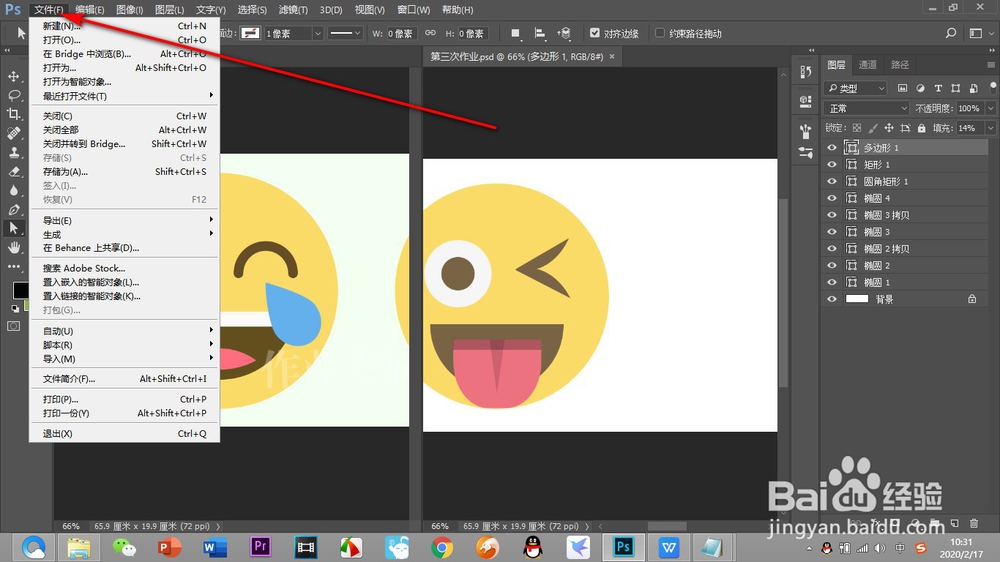 2/6
2/6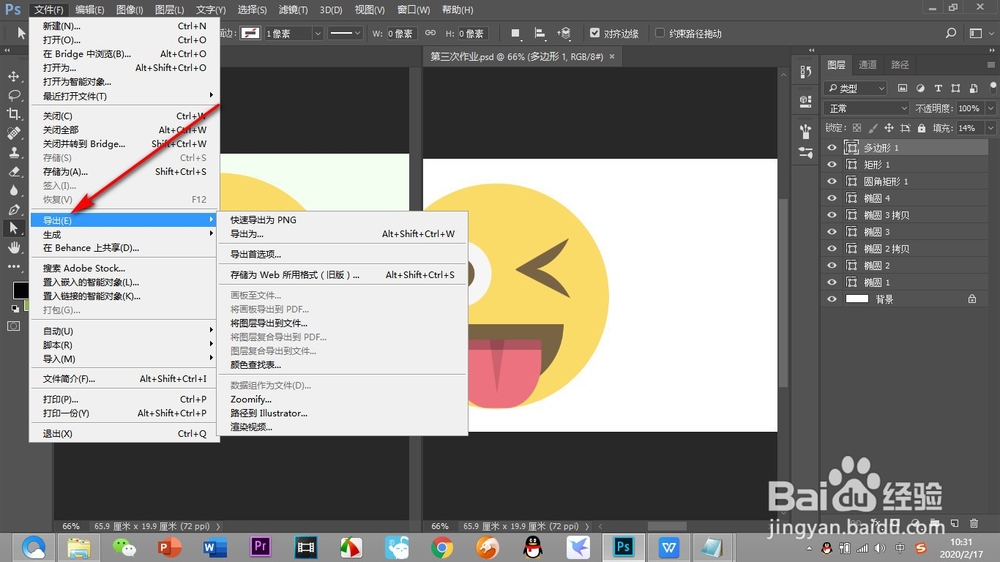 3/6
3/6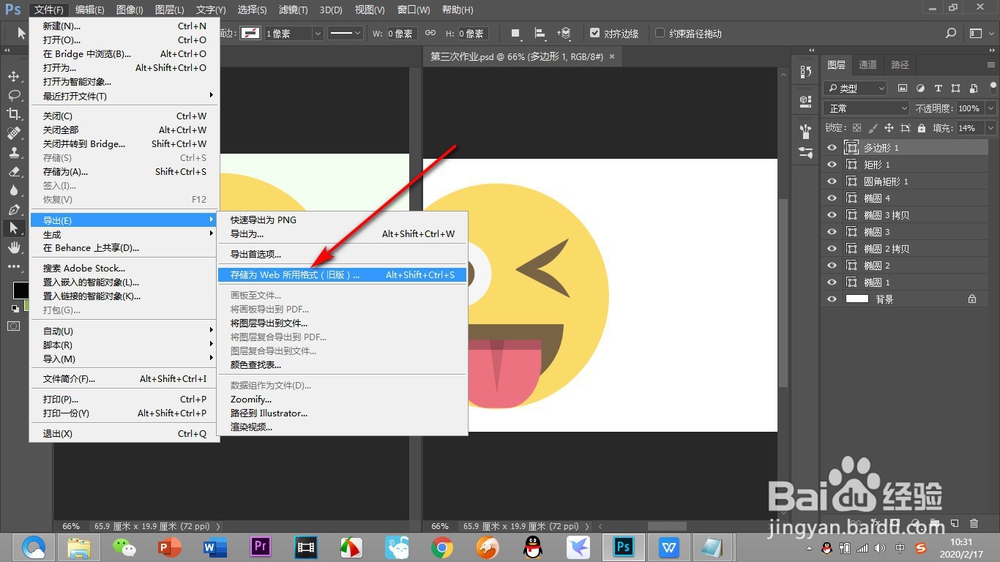 4/6
4/6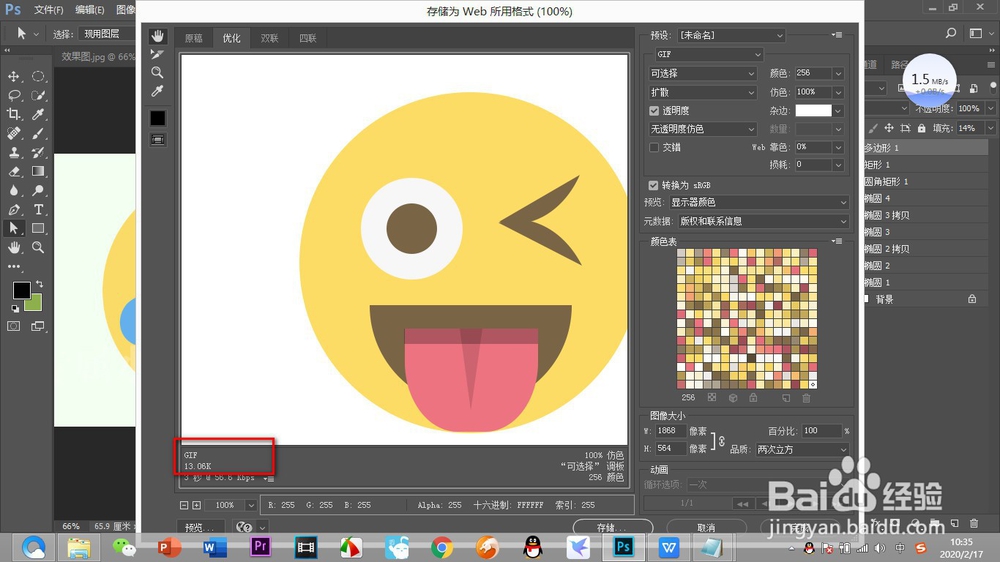 5/6
5/6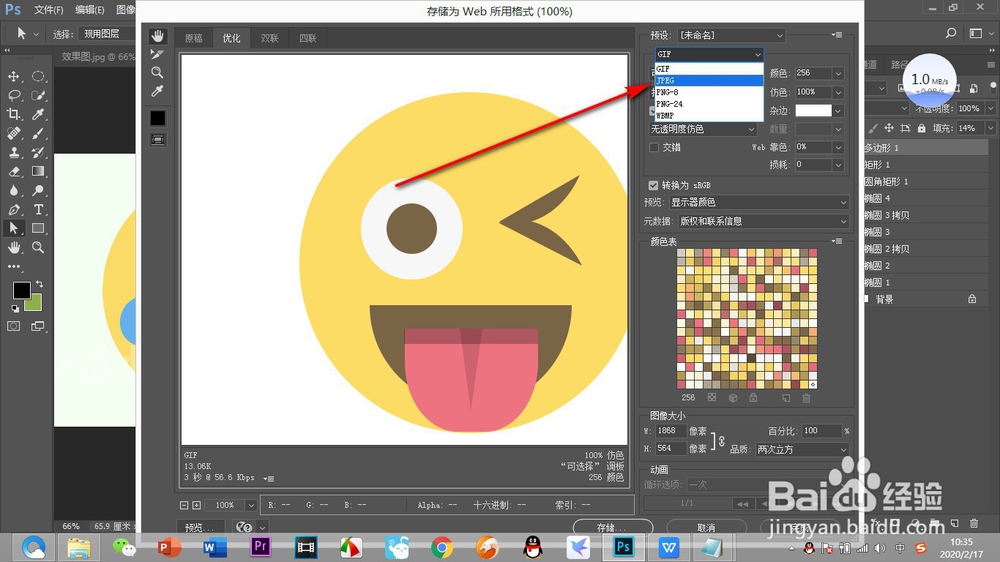 6/6
6/6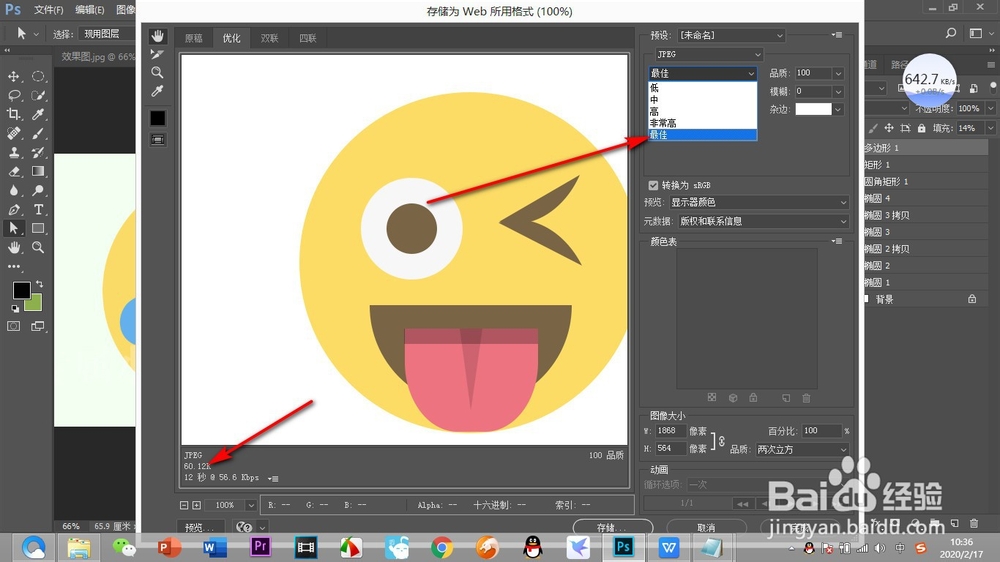 总结1/1
总结1/1
我们将图片在PS中进行编辑之后,然后进行保存,鼠标点击上方的——文件选项卡。
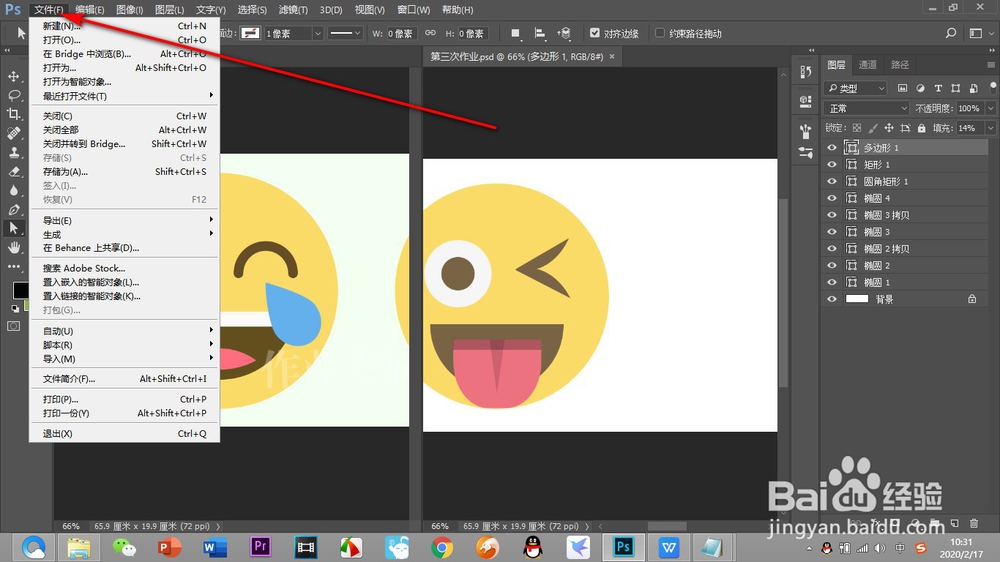 2/6
2/6在弹出的下拉菜单中点击——导出的选项。
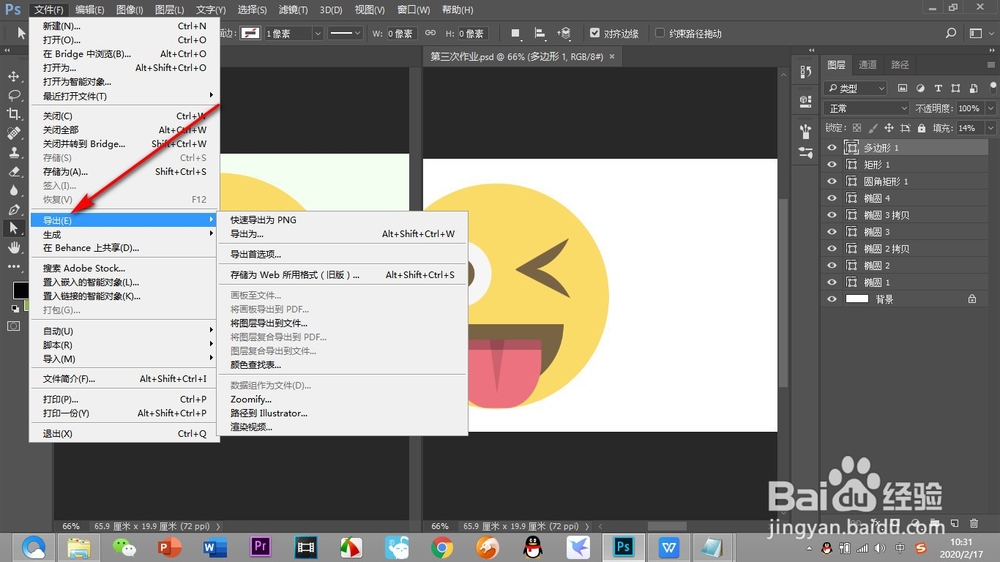 3/6
3/6点击导出之后,在弹出的子菜单中选择——存储为web所用格式。
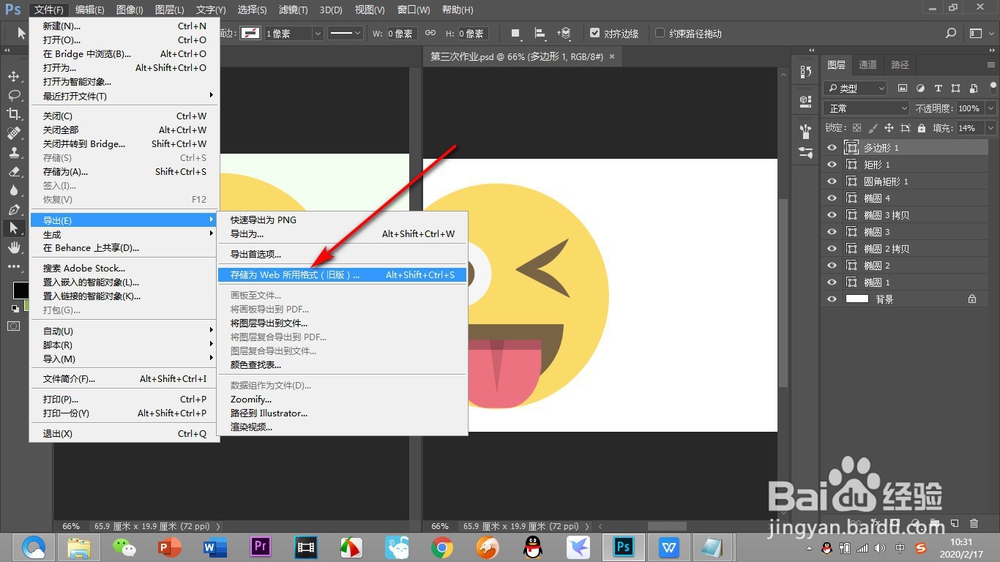 4/6
4/6这个时候会弹出设置的选项,我们能够看到图片的格式是GIF。
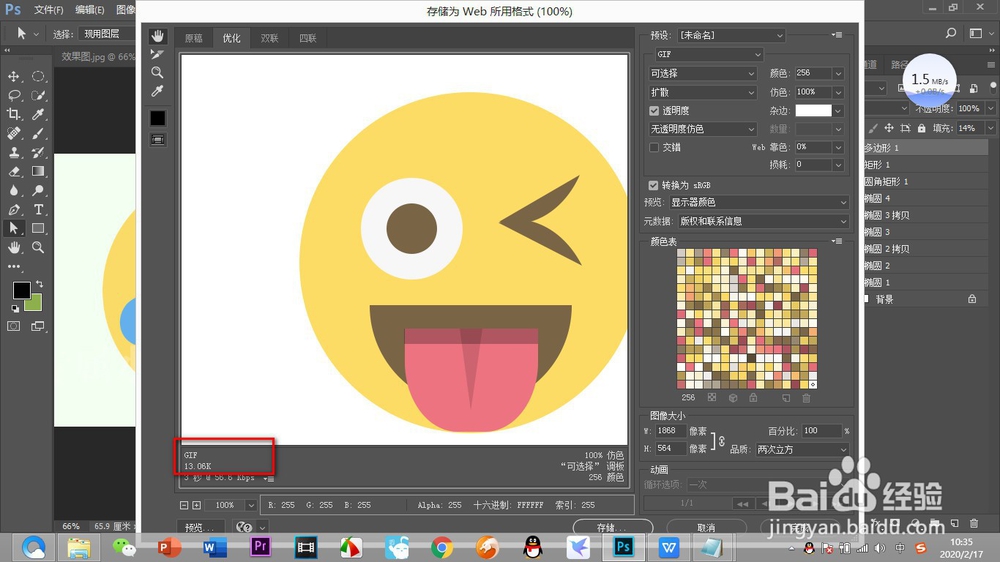 5/6
5/6点击右上角的下拉菜单,选择JPEG的图片格式。
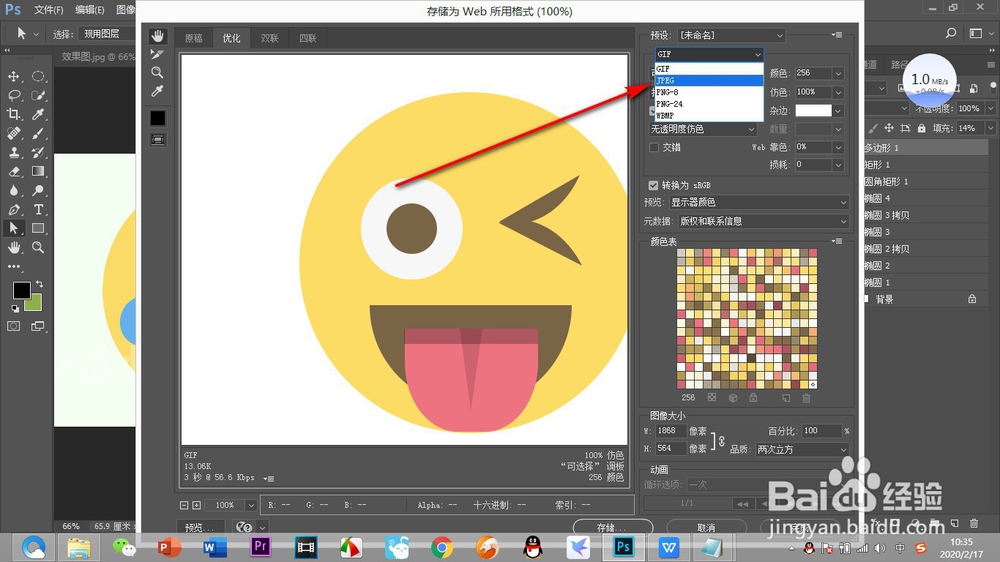 6/6
6/6还可以选择图片的品质,选择——最佳,这样图片只有60多K了,而且像素也没有损失很多,最后点击——存储即可。
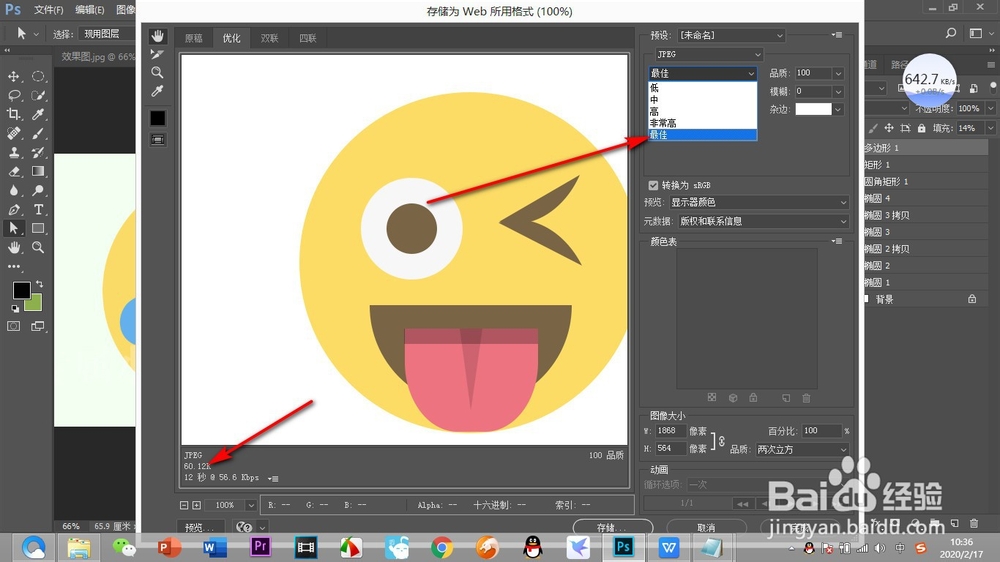 总结1/1
总结1/11.我们将图片在PS中进行编辑之后,然后进行保存,鼠标点击上方的——文件选项卡。
2.在弹出的下拉菜单中点击——导出的选项。
3.点击导出之后,在弹出的子菜单中选择——存储为web所用格式。
4.这个时候会弹出设置的选项,我们能够看到图片的格式是GIF。
5.点击右上角的下拉菜单,选择JPEG的图片格式。
6.还可以选择图片的品质,选择——最佳,这样图片只有60多K了,而且像素也没有损失很多,最后点击——存储即可。
注意事项点击右上角的下拉菜单,选择JPEG的图片格式。
在弹出的子菜单中选择——存储为web所用格式。
PS版权声明:
1、本文系转载,版权归原作者所有,旨在传递信息,不代表看本站的观点和立场。
2、本站仅提供信息发布平台,不承担相关法律责任。
3、若侵犯您的版权或隐私,请联系本站管理员删除。
4、文章链接:http://www.1haoku.cn/art_335323.html
上一篇:28天概念护肤品真的靠谱吗?
下一篇:怎么使用GIMP将图片做成海报效果?
 订阅
订阅